Manual del usuario del iPod touch
- Manual del usuario del iPod touch
- Novedades de iOS 13
- Tu iPod touch
-
- Activar y desbloquear
- Aprender gestos básicos
- Ajustar el volumen
- Cambiar o desactivar los sonidos
- Acceder a funciones desde la pantalla bloqueada
- Abrir apps en la pantalla de inicio
- Hacer una captura de pantalla o una grabación de pantalla
- Cambiar o bloquear la orientación de la pantalla
- Cambiar el fondo de pantalla
- Buscar con el iPod touch
- Usar AirDrop para enviar ítems
- Realizar acciones rápidas
- Utilizar y personalizar el centro de control
- Ver y organizar la visualización Hoy
- Cargar la batería y controlar el nivel de carga
- Conocer el significado de los iconos de estado
- Viajar con el iPod touch
-
- Calculadora
-
- Visión general de Casa
- Añadir y controlar accesorios
- Configurar accesorios
- Añadir más casas
- Configurar el HomePod
- Configurar cámaras
- Configurar un router
- Crear y usar ambientes
- Controlar la casa mediante Siri
- Automatizaciones y acceso remoto
- Crear una automatización
- Compartir los controles con otras personas
-
- Escribir un correo electrónico
- Añadir archivos adjuntos
- Dirigir y enviar correo electrónico
- Ver un correo electrónico
- Guardar un borrador de correo electrónico
- Marcar y filtrar mensajes de correo electrónico
- Organizar el correo electrónico
- Buscar mensajes de correo electrónico
- Eliminar y recuperar mensajes de correo electrónico
- Trabajar con archivos adjuntos
- Imprimir mensajes de correo electrónico
-
- Ver mapas
- Buscar lugares
- Vista panorámica
- Marcar lugares
- Obtener información sobre un lugar
- Compartir lugares
- Guardar lugares favoritos
- Crear colecciones
- Obtener información del tráfico y del tiempo
- Obtener indicaciones
- Seguir indicaciones paso a paso
- Conseguir un coche
- Hacer recorridos de Flyover en Mapas
- Contribuir a mejorar Mapas
-
- Visualizar fotos y vídeos
- Editar fotos y vídeos
- Editar Live Photos
- Organizar fotos en álbumes
- Buscar en Fotos
- Compartir fotos y vídeos
- Ver recuerdos
- Buscar personas en Fotos
- Explorar fotos por ubicación
- Utilizar “Fotos en iCloud”
- Compartir fotos con álbumes compartidos en iCloud
- Utilizar “En streaming”
- Importar fotos y vídeos
- Imprimir fotos
- Atajos
- Bolsa
- Consejos
- Tiempo
-
- Configurar “En familia”
- Compartir compras con los miembros de la familia
- Activar “Preguntar antes de comprar”
- Ocultar las compras
- Compartir suscripciones
- Compartir fotos, un calendario y más con miembros de la familia
- Localizar el dispositivo perdido de un miembro de la familia
- Configurar “Tiempo de uso” para los miembros de la familia
-
-
- Reiniciar el iPod touch.
- Forzar el reinicio del iPod touch
- Actualizar iOS
- Realizar copias de seguridad del iPod touch
- Recuperar los ajustes por omisión del iPod touch
- Restaurar todo el contenido a partir de una copia de seguridad
- Restaurar ítems comprados y eliminados
- Vender o regalar el iPod touch
- Borrar todos los contenidos y ajustes
- Restaurar el iPod touch con los ajustes de fábrica
- Instalar o eliminar perfiles de configuración
-
- Introducción a las funciones de accesibilidad
-
-
- Activar VoiceOver y practicar gestos
- Cambiar los ajustes de VoiceOver
- Aprender gestos de VoiceOver
- Controlar el iPod touch con gestos de VoiceOver
- Controlar VoiceOver con el rotor
- Utilizar el teclado en pantalla
- Escribir con el dedo
- Usar VoiceOver con el teclado Magic Keyboard
- Escribir en braille en la pantalla mediante VoiceOver
- Usar una pantalla braille
- Personalizar los gestos y las funciones rápidas de teclado
- Usar VoiceOver con un dispositivo señalador
- Usar VoiceOver en apps
- Zoom
- Lupa
- Pantalla y tamaño del texto
- Movimiento
- Contenido leído
- Audiodescripciones
-
-
- Información de seguridad importante
- Información de manejo importante
- Obtener información sobre el iPod touch
- Buscar más recursos sobre el software y el servicio
- Declaración de conformidad de la FCC
- Declaración de conformidad de ISED Canada
- Apple y el medio ambiente
- Información sobre residuos y reciclaje
- Copyright
Cargar la batería del iPod touch y controlar el nivel de carga
El iPod touch tiene una batería interna recargable de iones de litio que proporciona el mejor rendimiento para el dispositivo en la actualidad. Comparada con la tecnología de baterías tradicional, las baterías de iones de litio son más ligeras, se cargan más rápido, duran más y tienen una mayor densidad de potencia para una mayor vida útil. Para entender cómo funciona la batería y poder aprovecharla al máximo, consulta el sitio web Baterías de iones de litio de Apple.
Recargar la batería
Para cargar la batería del iPod touch, realiza una de las siguientes operaciones:
Conecta el iPod touch a una toma de corriente utilizando el cable de Lightning a USB incluido y un adaptador de corriente USB (se vende por separado).
Nota: Conectar el iPod touch a una toma de corriente puede iniciar una copia de seguridad de iCloud o una sincronización inalámbrica con tu ordenador. Consulta Realizar copias de seguridad del iPod touch y Sincronizar el iPod touch con el ordenador.
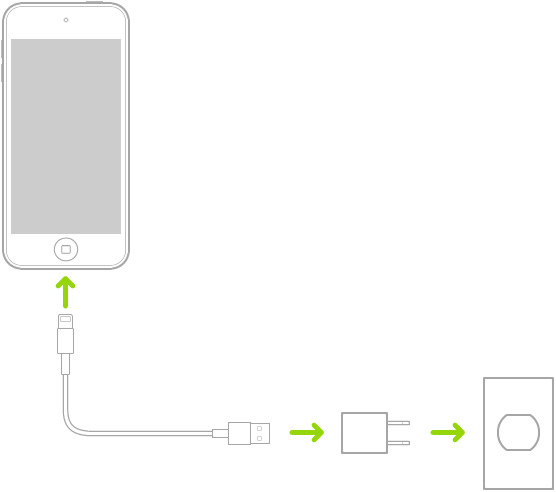
Conectar el iPod touch a tu ordenador por USB. Asegúrate de que el ordenador está encendido; si el iPod touch está conectado a un ordenador que está apagado, la batería puede agotarse en lugar de cargarse. Busca
 en el icono de batería para asegurarte de que el iPod touch se esté cargando.
en el icono de batería para asegurarte de que el iPod touch se esté cargando.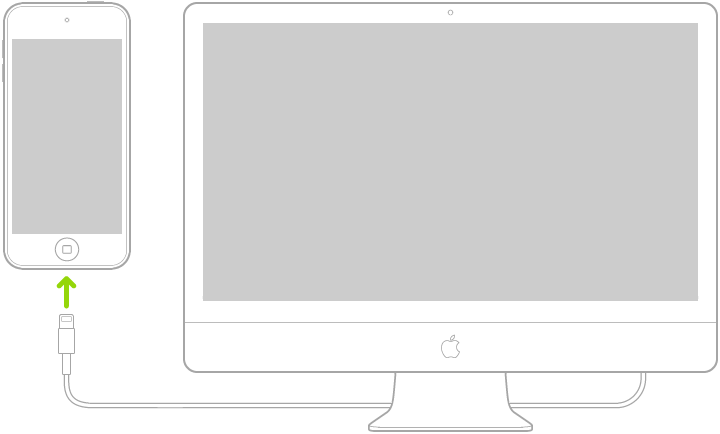
Nota: No intentes cargar el iPod touch conectándolo al teclado, a menos que el teclado tenga un puerto USB de alta potencia.
El icono de batería de la esquina superior derecha de la pantalla muestra el nivel de la batería o su estado de carga. Cuando sincronices o utilices el iPod touch, el proceso de recarga de la batería puede precisar más tiempo.

Si el nivel de batería del iPod touch es muy bajo, puede mostrar la imagen de una batería prácticamente agotada, lo que indica que necesita cargarse durante diez minutos aproximadamente antes de poder utilizarlo. Si el nivel de carga del iPod touch es extremadamente bajo, la pantalla puede permanecer apagada hasta dos minutos antes de que aparezca la imagen de batería baja.
ADVERTENCIA: Si sospechas que podría haber líquido en el conector Lightning del iPod touch, no lo utilices para cargar el iPod touch. Para obtener información sobre la exposición a líquidos y otra información de seguridad importante sobre la batería y la carga del iPod touch, consulta Información de seguridad importante para el iPod touch.
Consultar la información del uso de la batería
Ve a Ajustes ![]() > Batería.
> Batería.
Se muestra la información sobre el uso de la batería y la actividad de las últimas 24 horas y hasta de los últimos 9 días.
Análisis y sugerencias: Puedes ver información sobre las condiciones o patrones de uso que provocan que el iPod touch consuma energía. También puedes ver sugerencias para reducir el consumo de energía. Si se muestra una sugerencia, puedes pulsarla para ir al ajuste relacionado.
“Pantalla encendida” y “Pantalla apagada”: Muestra la actividad total para el intervalo de tiempo seleccionado en el que la pantalla estaba encendida o apagada. La vista “Últimos 10 días” muestra el promedio diario.
Uso de la batería por app: Muestra la proporción de la batería usada por cada app en el intervalo de tiempo seleccionado.
Actividad por app: Muestra la cantidad de tiempo que se ha usado cada app en el intervalo de tiempo seleccionado.
Las baterías recargables, como las del iPod touch, pueden recargarse un número limitado de veces, por lo que es posible que llegue un momento en el que debas sustituirlas. Solo Apple o un proveedor de servicios Apple autorizado deben reemplazar la batería del iPod touch. Consulta el sitio web de reparación y reciclaje de baterías.
Mostrar el porcentaje de carga que le queda a la batería en la barra de estado
Ve a Ajustes ![]() > Batería y, a continuación, pulsa “Porcentaje de batería”.
> Batería y, a continuación, pulsa “Porcentaje de batería”.
Para entender cómo funciona la batería y poder aprovecharla al máximo, consulta el sitio web Baterías de iones de litio de Apple.